简介:在.NET框架的Windows Forms中,DataGridView用于以表格形式展示数据,但有时需要添加更多功能,如日期选择。本教程将指导如何在DataGridView的列中嵌入日历控件等自定义控件,以增强用户交互体验。涉及创建自定义列类型、集成MonthCalendar控件、处理相关事件、绘制控件以及测试和优化。通过学习这一技术,开发者可以在DataGridView中嵌入各种控件,提高应用程序的用户体验和数据管理效率。 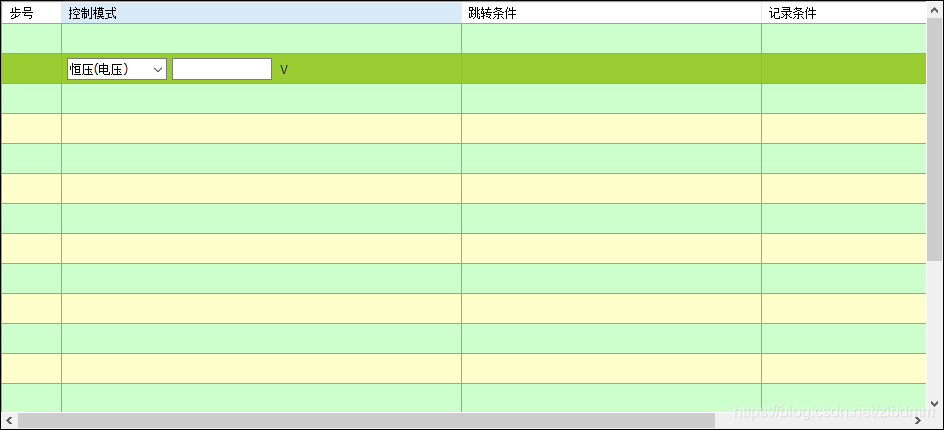
1. DataGridView控件工作原理
DataGridView控件概述
DataGridView控件是.NET Framework中用于展示表格数据的一种常用控件。它能够以行和列的形式展示数据集合,类似于Excel电子表格。这个控件不仅能够展示数据,还提供对数据的编辑、排序和搜索等多种功能,极大地简化了开发者处理复杂数据的流程。
控件架构与功能解析
DataGridView由多个层次的架构组成,其中包括行、列、单元格等基本元素。开发者可以通过配置这些元素来达到自定义控件显示方式的目的。例如,每一列可以被配置为不同类型的数据输入(文本框、下拉列表等),并且可以绑定到数据源,实现数据的自动化展示。
控件工作流程
DataGridView在运行时,根据数据源提供的数据动态生成行和列。用户界面上的单元格会根据绑定的数据类型和控件设置来展示相应的数据显示。当用户与界面进行交互时(如编辑单元格数据),控件会通过事件模型通知后台处理数据的变更,同时确保界面与数据源保持同步。
2. 自定义DataGridViewColumn子类创建
2.1DataGridViewColumn子类的作用与设计
2.1.1 为什么需要自定义DataGridViewColumn
在.NET框架中, DataGridView 控件提供了丰富的功能来展示和管理表格数据。然而,标准的 DataGridView 列类型可能无法满足所有业务场景的需求。例如,我们可能需要根据特定的数据格式来展示数据,或者需要在表格中引入自定义的交互元素。这时,自定义 DataGridViewColumn 子类就能发挥它的优势。
自定义列子类能够让我们扩展 DataGridView 的功能,提供对数据的特定表示和编辑,以及增强用户体验。通过设计自定义列,开发者可以:
- 提供更加丰富和直观的用户界面。
- 实现特定的数据验证和转换逻辑。
- 构建复杂的用户交互流程。
- 优化内存和性能表现,特别是涉及大量数据时。
2.1.2 自定义DataGridViewColumn的设计思路
设计自定义 DataGridViewColumn 时,需要考虑以下几个核心要素:
- 继承与扩展 :通过继承
DataGridViewColumn类,可以复用现有的功能并在此基础上增加新的特性。 - 组件封装 :将特定的逻辑封装在一个或多个组件中,如自定义绘制单元格、处理用户输入等。
- 事件驱动 :利用事件处理机制来响应用户操作,比如单元格的点击、双击事件。
- 性能优化 :在设计过程中,考虑内存和性能的影响,例如通过缓存优化渲染性能。
- 兼容性与灵活性 :确保自定义列可以适应不同的数据类型和工作环境。
2.2 自定义DataGridViewColumn子类的实现步骤
2.2.1 创建自定义DataGridViewColumn子类的基础框架
要创建自定义的 DataGridViewColumn 子类,首先需要继承.NET框架中的 DataGridViewColumn 类,并重写必要的方法和属性。下面是一个示例代码段,展示了如何创建一个基础框架:
public class CustomDataGridViewColumn : DataGridViewColumn
{
public CustomDataGridViewColumn() : base(new CustomDataGridViewCell())
{
// 初始化列属性
}
// 重写相关方法
protected override DataGridViewCell CreateCellContent(int rowIndex)
{
// 返回自定义单元格
return new CustomDataGridViewCell();
}
// 其他需要重写的属性或方法
}
在这个基础上,我们可以进一步实现自定义单元格 CustomDataGridViewCell ,它将负责渲染和处理单元格的数据。
2.2.2 实现自定义DataGridViewColumn子类的核心功能
核心功能实现依赖于对 DataGridView 的深入了解和对特定业务需求的把握。下面将演示如何在 CustomDataGridViewCell 中实现一些核心功能:
public class CustomDataGridViewCell : DataGridViewCell
{
// 重写绘制方法
protected override void Paint(Graphics graphics, Rectangle clipBounds, Rectangle cellBounds, int rowIndex, DataGridViewElementStates cellState, object value, object formattedValue, string errorText, DataGridViewCellStyle cellStyle, DataGridViewAdvancedBorderStyle advancedBorderStyle, DataGridViewPaintParts paintParts)
{
base.Paint(graphics, clipBounds, cellBounds, rowIndex, cellState, value, formattedValue, errorText, cellStyle, advancedBorderStyle, paintParts);
// 根据value或其他参数自定义绘制逻辑
// 例如,根据数据值的不同显示不同的颜色
Brush foreColor = ((DataGridView)Owner).CellFormattingService.GetCellFormattedValue(rowIndex, this, cellStyle.BackColor, cellStyle.ForeColor, cellStyle.SelectionBackColor, cellStyle.SelectionForeColor, DataGridViewDataErrorContexts.Paint) as Brush;
graphics.FillRectangle(foreColor, cellBounds);
}
// 实现单元格的输入、编辑等逻辑
// ...
}
以上示例展示了如何自定义单元格的绘制逻辑,开发者可以根据实际需求实现更复杂的渲染和编辑逻辑。
2.3 自定义DataGridViewColumn子类的应用场景与优势
2.3.1 应用场景分析
自定义 DataGridViewColumn 子类的应用场景非常广泛。例如:
- 自定义数据格式显示 :当需要按照特定格式显示日期、货币或自定义文本时。
- 增强用户交互 :需要在单元格中添加按钮、下拉框等控件,实现特定功能。
- 数据验证与处理 :自定义列可以集成数据验证规则,如正则表达式验证等。
- 扩展性 :在应用程序中可能存在需要对多种数据类型进行特定处理的需求,通过自定义列可以提高代码的复用性。
2.3.2 自定义DataGridViewColumn子类的优势
通过使用自定义 DataGridViewColumn 子类,开发者可以实现以下优势:
- 灵活性 :自定义列能够提供传统列类型无法实现的功能和表现形式。
- 扩展性 :在不同的应用中,复用自定义列子类,降低开发和维护成本。
- 性能优化 :通过针对性的优化,可以提高大数据集的渲染效率。
- 改善用户体验 :通过自定义用户界面和交互逻辑,可以提供更直观、易用的应用程序界面。
通过上述方法,我们可以设计并实现功能强大、灵活且高效的自定义 DataGridViewColumn 子类,进一步提升.NET应用程序的数据展示与交互能力。
3. MonthCalendar控件应用与事件处理
3.1 MonthCalendar控件的应用方式
3.1.1 MonthCalendar控件的基本使用方法
在Windows Forms应用程序中,MonthCalendar控件为用户提供了一个简单而直观的方式,通过它可以显示和选择日期。为了在应用程序中利用MonthCalendar控件,开发者首先需要将该控件拖拽到窗体上,或者通过编程方式添加它。以下是使用MonthCalendar控件的基本方法。
// 1. 在窗体上添加MonthCalendar控件
private void Form1_Load(object sender, EventArgs e)
{
MonthCalendar myCalendar = new MonthCalendar();
myCalendar.Location = new Point(50, 50);
this.Controls.Add(myCalendar);
}
在上述示例中,我们创建了一个MonthCalendar对象,设置了位置,并将其添加到了窗体的控件集合中。这是最基本的使用方式,MonthCalendar控件将显示当前月份,并允许用户通过点击界面来选择日期。
3.1.2 MonthCalendar控件的高级使用技巧
除了基本使用方法外,MonthCalendar控件还提供了一些高级功能,例如,通过设置控件的属性来改变日期选择行为和格式化日期显示。下面将探讨这些高级技巧:
// 2. 设置控件属性来改变日期选择行为
myCalendar.MinDate = DateTime.Now; // 设置最小可选择日期为今天的日期
myCalendar.MaxDate = DateTime.Now.AddMonths(6); // 设置最大可选择日期为今天起六个月后的日期
myCalendar.SelectionStart = DateTime.Now; // 设置默认选择的起始日期
myCalendar.SelectionEnd = DateTime.Now.AddDays(10); // 设置默认选择的结束日期
// 3. 格式化日期显示
myCalendar.FirstDayOfWeek = DayOfWeek.Monday; // 设置一周的开始为周一
myCalendar.MaxSelectionCount = 7; // 设置允许选择的最大日期数量为7天
myCalendar.TitleBackColor = Color.Blue; // 设置标题区域的背景色为蓝色
myCalendar.Date.serializationVisibility = DateSerializationVisibility.None; // 防止控件序列化日期
在上述示例中,我们展示了如何设置最小和最大可选择日期、默认选择范围,以及调整控件的外观和行为来满足特定的应用需求。
3.2 MonthCalendar控件的事件处理
3.2.1 事件处理的基本原理
MonthCalendar控件提供了多个事件,供开发者捕捉和响应用户与日期控件交互时发生的不同动作。这些事件包括但不限于:日期选择变化、日期范围变化、月份更改等。掌握事件处理的基本原理是提升用户体验的关键。
// 4. 订阅MonthCalendar控件的事件
myCalendar.DateChanged += new DateRangeEventHandler(myCalendar_DateChanged);
myCalendar.SelectionChanged += new DateRangeEventHandler(myCalendar_SelectionChanged);
// 事件处理函数的示例
private void myCalendar_DateChanged(object sender, DateRangeEventArgs e)
{
MessageBox.Show("日期已改变,新选择的日期范围是:" + e.Start日期.ToString() + "至" + e.End日期.ToString());
}
private void myCalendar_SelectionChanged(object sender, DateRangeEventArgs e)
{
MessageBox.Show("选择已更改,选中的日期范围是:" + e.Start日期.ToString() + "至" + e.End日期.ToString());
}
在上述代码中,我们订阅了两个重要的MonthCalendar事件: DateChanged 和 SelectionChanged 。然后定义了对应的事件处理函数,以便在用户改变日期或选择范围时执行特定的操作。
3.2.2 事件处理的具体实现方法
具体实现事件处理的方法包括创建事件处理程序,并编写相应的逻辑代码。事件处理程序需与特定的事件关联,通常是在窗体的初始化代码块中完成。
// 5. 定义事件处理程序
private void myCalendar_DateChanged(object sender, DateRangeEventArgs e)
{
// 在这里添加代码以响应日期变化事件
}
private void myCalendar_SelectionChanged(object sender, DateRangeEventArgs e)
{
// 在这里添加代码以响应选择变化事件
}
实现事件处理的具体方法还包括定义处理逻辑、响应特定的事件参数,以及与窗体或控件的其他元素进行交互。事件处理程序内的逻辑应尽可能简短和高效,避免执行阻塞性操作,以免影响用户界面的响应性能。
通过掌握MonthCalendar控件的使用方法和事件处理技巧,开发者可以为应用程序提供一个强大的日期选择工具,增强用户界面的交互体验。
4. DataGridViewCell绘制自定义控件
4.1 DataGridViewCell绘制自定义控件的基本原理
4.1.1 DataGridViewCell绘制自定义控件的原理分析
在.NET的Windows Forms应用程序中,DataGridView控件是用于显示和编辑二维表格数据的常用控件。然而,有时内置的DataGridViewCell类型无法满足特定的显示需求。这时,我们可以利用自定义DataGridViewCell来绘制满足特定需求的控件。自定义DataGridViewCell是通过重写其默认的绘制方法来实现的。主要有以下几个关键的重写方法:
-
Paint: 该方法负责绘制单元格内容。可以在该方法中定制绘制逻辑,比如使用GDI+的绘图接口来绘制图形或文本。 -
DefaultPropertiesFromcourt: 此方法用于初始化自定义单元格的默认属性,比如字体、背景色等。 -
ParseFormattedValue: 在单元格值显示前,此方法用于转换值到显示格式。
实现自定义DataGridViewCell的关键在于理解DataGridView是如何管理单元格的绘制周期的,以及如何在此周期中合理地插入自定义的绘制逻辑。
4.1.2 DataGridViewCell绘制自定义控件的优势
自定义DataGridViewCell控件可以给我们带来以下优势:
- 高度定制化 : 可以针对特定类型的数据(如自定义对象、复杂数据结构)进行专门的可视化处理。
- 性能优化 : 针对特定需求设计的绘制逻辑可能会比默认渲染方式更加高效。
- 用户交互增强 : 可以在单元格内实现丰富的交互功能,如按钮、链接等。
- 维护性和扩展性 : 自定义控件的代码更加模块化,容易维护和扩展。
- 复用性 : 一旦创建了自定义控件,便可以在多个DataGridView中复用。
4.2 DataGridViewCell绘制自定义控件的实现步骤
4.2.1 创建自定义控件的基础框架
自定义DataGridViewCell的实现通常从继承 DataGridViewCell 类开始。下面是一个自定义控件的基础框架代码:
public class CustomDataGridViewCell : DataGridViewCell
{
protected override void Paint(Graphics graphics, Rectangle clipBounds, Rectangle cellBounds, int rowIndex, DataGridViewElementStates cellState, object value, object formattedValue, string errorText, DataGridViewCellStyle cellStyle, DataGridViewAdvancedBorderStyle advancedBorderStyle, DataGridViewPaintParts paintParts)
{
base.Paint(graphics, clipBounds, cellBounds, rowIndex, cellState, value, formattedValue, errorText, cellStyle, advancedBorderStyle, paintParts);
// 自定义绘制代码
// 示例:绘制一个简单的矩形背景
Brush backgroundBrush = new SolidBrush(Color.LightBlue); // 定义背景色
graphics.FillRectangle(backgroundBrush, cellBounds);
// 根据需要添加更多绘制逻辑
}
// 可以继续添加其他需要重写的控件方法
}
4.2.2 实现自定义控件的核心功能
接下来,我们需要定义自定义控件的核心功能。以绘制一个带点击功能的按钮为例,我们需要重写以下方法:
protected override void OnMouseEnter(int rowIndex)
{
base.OnMouseEnter(rowIndex);
// 鼠标进入单元格的处理
}
protected override void OnMouseLeave(int rowIndex)
{
base.OnMouseLeave(rowIndex);
// 鼠标离开单元格的处理
}
protected override void OnMouseDown(MouseEventArgs e,DataGridViewCellEventArgs cellEventArgs)
{
base.OnMouseDown(e, cellEventArgs);
// 鼠标点击事件的处理
}
// 重写Paint方法以绘制按钮的外观
在 Paint 方法中,可以添加绘制按钮的代码,并在 OnMouseDown 等方法中添加相应的事件处理逻辑,比如点击时的事件触发等。
4.3 自定义控件的应用场景与优势
4.3.1 应用场景分析
自定义DataGridViewCell控件非常适合以下场景:
- 复杂数据显示 : 当你需要在DataGridView中显示比标准文本或数字更复杂的信息时,如图形、图表或特殊格式化文本。
- 提高用户体验 : 通过自定义绘制,可以提供更加直观的视觉效果,增强用户的交互体验。
- 特殊交互需求 : 例如在单元格内部实现按钮、下拉菜单等交互元素。
4.3.2 自定义DataGridViewCell控件的优势
使用自定义DataGridViewCell控件的优势在于:
- 定制化 : 能够精确控制单元格的外观和行为。
- 性能 : 对于需要频繁更新或渲染复杂内容的单元格,自定义控件可能会带来更优的性能。
- 可维护性 : 将绘图逻辑封装在一个类中,有助于保持代码的整洁和维护性。
以上是自定义DataGridViewCell控件的详细介绍。在接下来的章节中,我们将进一步探讨如何在实际的项目中应用这些知识,以及如何优化和维护这些自定义控件。
5. 用户交互事件响应处理
用户界面是任何应用程序与用户进行交互的桥梁。在.NET框架中,用户交互事件响应处理是构建响应式应用程序的关键。理解事件的产生与响应机制,以及如何有效地处理这些事件,对于提升用户体验至关重要。
5.1 用户交互事件响应处理的基本原理
5.1.1 用户交互事件的产生与响应机制
用户交互事件是指当用户与界面元素进行操作时(如点击按钮、输入文本等),系统会触发一系列的事件。这些事件通过事件发布-订阅机制传递给相应的事件处理器进行响应。
- 事件的产生 :当用户执行如点击、输入、鼠标移动等操作时,操作系统会检测到这些动作,并将它们转化为事件对象。
- 事件的响应 :事件对象会传递给拥有事件处理程序(如按钮的点击事件)的应用程序,然后由应用程序中的事件处理程序根据预设的逻辑进行响应。
5.1.2 用户交互事件处理的优势
有效地处理用户交互事件能够使应用程序更加直观易用,并且具有更好的用户体验。
- 提高用户满意度 :响应迅速、操作直观的用户界面可以极大地提升用户的满意度。
- 增强程序的可扩展性 :良好的事件处理机制使得添加新功能或者修改现有功能更加容易,因为事件处理可以模块化。
- 实现复杂的交互逻辑 :通过组合多个事件处理程序,可以构建复杂而流畅的用户交互流程。
5.2 用户交互事件响应处理的具体实现方法
5.2.1 实现用户交互事件响应处理的步骤
要实现用户交互事件的响应处理,首先需要为需要处理的事件注册一个事件处理器。以下是一个简单的示例,展示了如何为Windows Forms应用程序中的按钮点击事件编写处理逻辑:
// 注册事件处理器
button.Click += new EventHandler(OnButtonClick);
// 实现事件处理器
private void OnButtonClick(object sender, EventArgs e)
{
MessageBox.Show("按钮已被点击");
}
5.2.2 实现用户交互事件响应处理的技巧与注意事项
编写高质量的事件处理程序需要考虑几个关键点:
- 代码解耦 :将事件处理逻辑与界面逻辑分离,有助于提高代码的可维护性。
- 异常处理 :在事件处理器中加入异常处理机制,可以防止因异常导致的程序崩溃。
- 性能考量 :在处理大量事件或在事件处理器中进行耗时操作时,需要考虑性能影响和界面响应性。
下面的代码展示了异常处理和简单性能考量的例子:
private void OnButtonClick(object sender, EventArgs e)
{
try
{
// 执行耗时操作前,可以禁用按钮,防止重复点击
button.Enabled = false;
// 执行耗时的后台任务
DoSomeWork();
}
catch (Exception ex)
{
// 异常处理,记录日志并提示用户
LogError(ex);
MessageBox.Show("发生错误,请稍后再试");
}
finally
{
// 确保按钮重新启用,无论操作成功与否
button.Enabled = true;
}
}
private void DoSomeWork()
{
// 耗时操作...
}
用户交互事件响应处理是应用程序设计中不可或缺的一部分。通过遵循上述指导原则和技巧,可以设计出既能有效响应用户操作,又能保持界面流畅和程序稳定的交互体验。
简介:在.NET框架的Windows Forms中,DataGridView用于以表格形式展示数据,但有时需要添加更多功能,如日期选择。本教程将指导如何在DataGridView的列中嵌入日历控件等自定义控件,以增强用户交互体验。涉及创建自定义列类型、集成MonthCalendar控件、处理相关事件、绘制控件以及测试和优化。通过学习这一技术,开发者可以在DataGridView中嵌入各种控件,提高应用程序的用户体验和数据管理效率。






















 2万+
2万+

 被折叠的 条评论
为什么被折叠?
被折叠的 条评论
为什么被折叠?








